Ring It Up se integra con Dropbox para brindar un método simple para transferir datos desde y hacia su cuenta. Dropbox brinda a los usuarios una cuenta gratis de 2 GB de capacidad que mediante pago se puede aumentar; de todos modos esos 2GB deberían ser más que suficiente por los usos más generales y comunes de nuestros usuarios.
Ring it Up utiliza Dropbox de 3 formas diferentes:
- Exportar
- Importar
- Respaldar y Restaurar
El procedimiento de Respaldar y Restaurar se explica en el capítulo Respaldo y Recuperación de Datos de esta guía.
Exportar:
La exportación de archivos es útil cuando el usuario tiene parte de la información almacenada en otros sistemas y necesita un mecanismo para transferir información de esos sistemas externos a Ring It Up. También es útil para obtener copias de las plantillas que proporciona Ring It Up para personalizar los comprobantes o correos electrónicos. Cómo usar esos archivos está explicado en otros capítulos de esta guía, pero este capítulo explicará el mecanismo de como esos archivos pueden ser exportados a Dropbox.
- Diríjase hasta el menú de Administración de Datos.
- Asegúrese de que su cuenta de Dropbox está enlazada con Ring It Up presionando el botón “Enlazar Dropbox”. Ingrese sus datos para habilitar la asociación. Una vez realizado en el enlace, el botón de arriba cambia de nombre a “Desvincular Dropbox”. Si usted no tiene una cuenta de Dropbox, puede crear una cuenta gratuita a través de http://www.dropbox.com y una vez creada, debe realizar el enlace con Ring It Up como se mencionó.
- Una vez realizado el enlace, Ring it Up creará una sub-carpeta llamada “RingItUp” en su carpeta de Dropbox principal. Ring It Up creará también otras 3 sub-carpetas debajo de RingItUp llamadas “Backups”, “Exports”, y “Import Staging”.
- Presione el botón “Exportar a Dropbox”. Esto copiará una cantidad de datos desde su empresa activa hacia una sub-carpeta en su cuenta de Dropbox en Ringitup/Exports. Existen diferentes formatos entre los archivos exportados, hay archivos .CSV, plantillas de correo electrónico, imágenes asociadas a sus contactos y productos y gastos y otros archivos propios del sistema. Un posible ejemplo puede ser: Dropbox/RingItUp/Exports/My Business-2015-12-31T14.15.45.
- Utilizando su computadora, usted puede ingresar a su cuenta de Dropbox para poder recuperar los archivos antes mencionados. Si lo prefiere, también puede instalar el programa/app de sincronización suministrado por Dropbox para que el acceso a la información sea aún más sencilla.
Importar:
Los usuarios pueden usar Dropbox para importar cualquier archivo. La creación de estos archivos está desarrollada en otros capítulos, pero acá se muestra el mecanismo actual de importación.
- Edite y guarde cualquiera de los archivos compatiblees con Ring it Up. Ring it Up solamente soporta la importación de archivos específicos, debe asegurarse que el nombre del archivo que desea importar tenga el nombre correcto, en la siguiente lista se detallan todos los nombres de archivos que puede importar Ring It Up:
- catalog_items.csv
- expense_items.csv
- category.csv
- contacts.csv
- receipt_template.html
- po_template.html
- quote_template.html
- receipt_template.txt
- po_template.txt
- quote_template.txt
- packing_template.html
- ringitup.sqlbackup
- Una vez que ha renombrado los archivos con los nombre correctos, cópielos en la carpeta “Import Staging” ubicada debajo de la carpeta RingItUp de su cuenta de Dropbox.
- En Ring it Up, diríjase a Administración de Datos y presione el botón “Importar desde Dropbox”. Si usted a copiado los archivos con los nombre correctos, deberían aparecer dichos archivos en la ventana que se muestra; si no aparecen es porque los nombres de los archivos no son los correctos.
- Presione encima del archivo que desea importar. Se mostrará una barra de progreso y al finalizar, la información del archivo procesado habrá sido cargada a Ring It Up. Por ejemplo, si usted está importando un archivo .CSV, Ring it Up will intentará importar los datos desde ese archivo. Si en cambio, está importando una plantilla, simplemente se copiará la misma para la aplicación y así poder aplicar el nuevo modelo de comprobante o correo electrónico. Si usted importa el archivo ringitup.sqlbackup, básicamente se realizará una acción de restauración total que tomará efecto recién cuando salga y vuelva a ingresar a la aplicación.